1、首先我们来操作如何调整文字字间距。1、选中需要调整文字或段落。

2、点击“开始”页,“字体”区的右下角的小箭头(如下图所示),进入字体设置窗口。


3、在字体设置窗口,点击高级选项卡按钮,进入高级选项卡页面,选择间距:加宽、标准、紧缩。看看效果如果还不满足需要,还可以设置字间距【磅值】。磅值越大字间距越宽。

4、让我们看看加宽字间距后的段落吧。
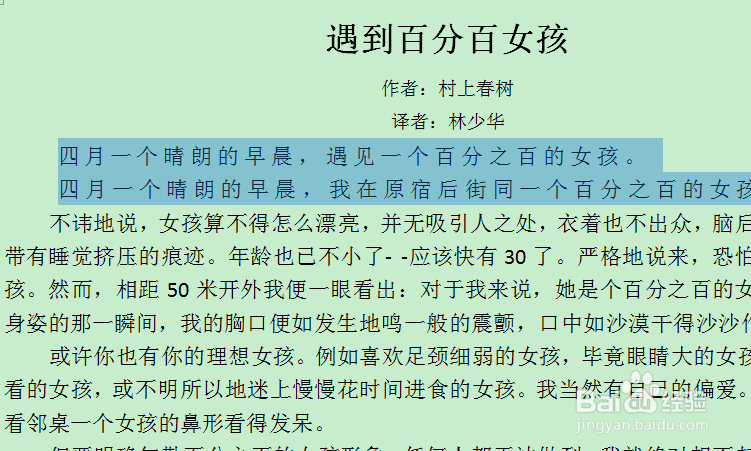
5、接下来我们将如何调整段落的行间距。1、选中段落文字。2、点击“开始”页,“段落”区的右下角的小箭头(如下图所示),进入段落设置窗口。

6、在段落设置窗口,可以行距:单倍行距、1.5倍行距、2倍行距、固定值(如果设置固定值,可以在”设置值“处输入相应的大小)。
